
Adobe Photoshop cc 2017绿色精简版
- 软件大小:1.93 MB
- 更新日期:2022-03-23
- 软件语言:简体中文
- 软件类别:国产软件
- 软件授权:免费软件
- 软件官网:未知
- 适用平台:Windows7, WinVista, WinXP
- 软件厂商:
软件介绍 人气软件 相关文章 网友评论 下载地址
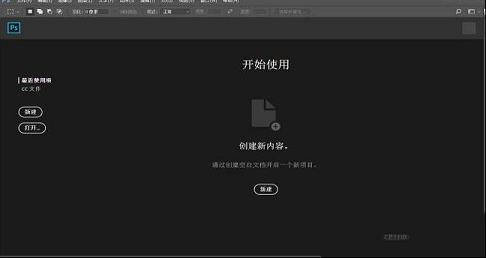
安装破解教程
1、软件免破解,免注册机,用户只需完成安装即可免费正常的使用2、程序分为32位和64位操作系统,用户需根据自己的操作系统进行相应的下载
3、如64位则双击“Photoshop_CC_18.1.1_CHS_3D_201708_X64.exe”开始正式的安装
4、自动弹出安装界面,直接点击“快速安装”,并点击下一步,当然如果你不想安装在默认的路径,则可双击“自定义安装”进行路径的更换

5、开始正式的安装,并等待安装完成

6、现在用户即可免费的使用此软件,无需破解即可免费使用

新功能
一、支持emoji表情包在内的svg字体1.在一大波更新中,支持emoji字体一眼就击中了阿随君的心窝窝啊,什么意思呢?PS小公举直接就可以输入表情包了啊,而且还是被当做字体了,矢量啊!输入之后,要多大有多大,表情包不太糊,也就是说我们做文字的时候,随时随地都可以像打字一样插入emoji表情包,随便插。而且PS小公举已经自带了EmojiOne字体,非常酷,表情包灰常多啊,只要打开"字形"面板,选择该字体就可以看到了,选中喜欢的表情包双击即可完成输入。可以按照对文字的操作,随意操作使用它。感受一下这个字体库吧
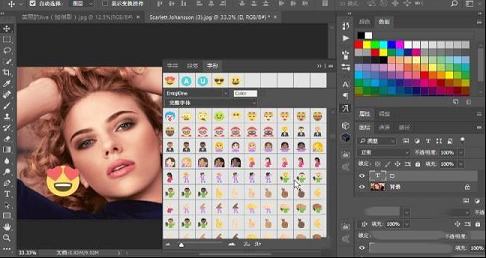
2.超级多的表情包库
像输入文字一样调试它
当然啦,表情包还有更牛掰的玩法,它可以"创建复合字形"和"创建字符变体",前者的意思就是前后选择两个表情包后合成一个新的表情包,比如先选了字母C再去选择字母N的时候,就会自动变为中国国旗,其它字母也是,比如US是美国
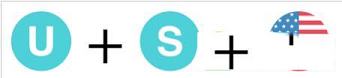
3.前后输入字母等于新字体
操作如图所示,双击C,再双击N
创建字符变体的话,举例如就是先选了小人的表情包,如果再选颜色的,小人就会变肤色
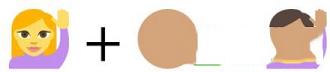
4.当我们删除创建后的复合字体时,则相当于删除第二个字体,剩下第一个,即删除美国国旗时,删除的是S,还会留下U。
而除了emoji字体外,PS内置的Trajan Color Concept这款svg字体也很好用,它在字形中直接提供了多种渐变和颜色

二、更智能的人脸识别液化滤镜
液化滤镜中的人脸识别功能,果然又增强了,在这版PS小公举中,已经能更精准的处理单只眼睛了。也就是说,我可以做"大小眼",让左眼大,右眼小,当然只需勾选中间的"锁链",还是可以像上一版一样,同时调整两只眼睛的
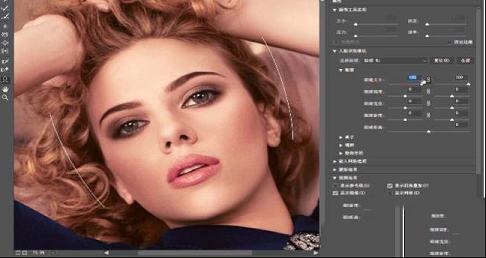
三、贴心的搜索功能
1.上面两个功能都很炫,那搜索功能绝对贴心,尤其对于初学者、小白、懒癌患者来说,简直是福音来的。在Adobe Photoshop cc版本中,PS小公举已经支持全面搜索了,目前支持的搜索对象包括:PS用户界面元素如操作命令快捷键、学习资源、Stock图库三大类,在搜索面板上即可以在一个界面查看搜索结果,也可以分类查看,非常方便。不动的操作都可以直接在软件中搜索答案了,提高学习效率

2.启动搜索的操作也很简单,可以按快捷键Ctrl+F,也可以通过菜单栏"编辑>搜索",或者直接在工具选择栏的右侧点击搜索图标
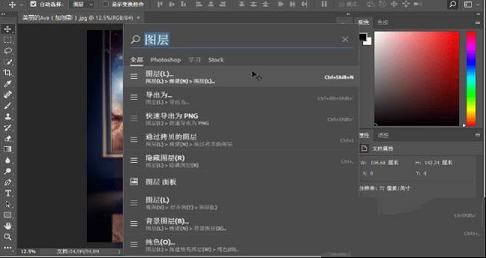
四、增强的属性面板
1.在这次的更新中,PS小公举的属性面板也得到了一些更人性化的增强,它已经被加入了"基本工作区",默认安装后,打开PS,就能看到它跟"调整"面板爱在一起了
2.而实用的新功能是,如果当前选中的是文字,属性面板就是文字属性层,能做基本的调整;如果是图,就显示像素属性,如果是形状,就显示形状属性…一言以蔽之,就是属性是更多元素的属性,它是动态的。哦,对了如果什么都没选择的话,则属性面板显示当前文档的属性
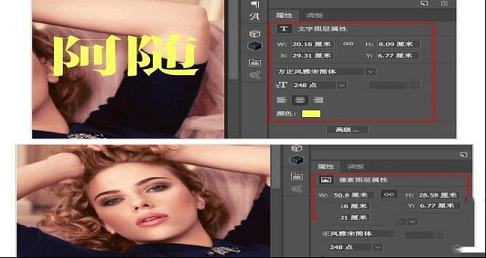
五、匹配字体加强版
这个吧犹豫了一下要不要写,因为毕竟依然是不怎么支持中文,只能英文玩。这次小更新时,匹配字体的搜索结果,加入了对自己电脑安装的字体的搜索,也就是说你自己做的图,忘了是用的什么字体,也找不到PSD文件,那么匹配字体可以帮你搜索出你用的是什么字体
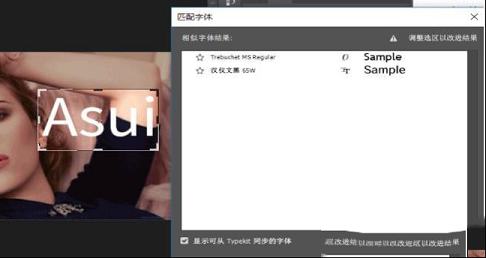
六、继续强化的抠图功能
在上一版CC 2015.5的更新中,新加入的"选择并遮住…"功能,毁誉参半,有人喜欢有人厌,反正PS小公举也还在继续更新,就了解了解喽,阿随君还是喜欢小公举这种精神滴
在这次更新中,主要是1.把套索工具加了进来;2.鼠标向下滚动提供高品质预览;3.找回一些"调整边缘"的操作体验。嗯,看到3就能感受到这个新功能还有很长的路要走啊
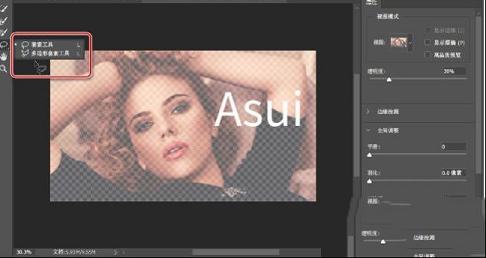
七、重磅:新建文档功能大更新
最后一个重点要说一下的是,CC 2017中,PS小公举迈了很大一步更新的"新建文档"这个最常用的功能,我们还是结合图片来感受下
1.新版PS启动后,会出现如下开始界面,这个风格其实之前版本的Pr、Ai、AE中都已经用上了,PS小公举来的晚了点。正如下图所示,这个界面可以直接看到近期使用过的作品、可以新建或打开文档,当然也可以按红圈3所示隐藏该界面,而点击红圈4同样会激活"新建文档"功能
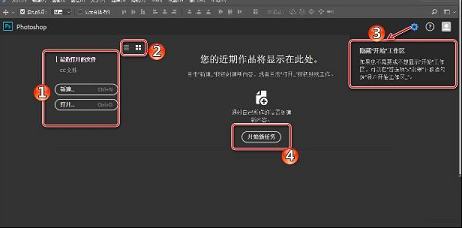
2.全新的开始工作区
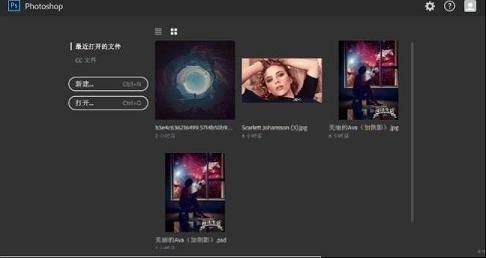
3.工作一段时间后,这里就会显示最近作品啦
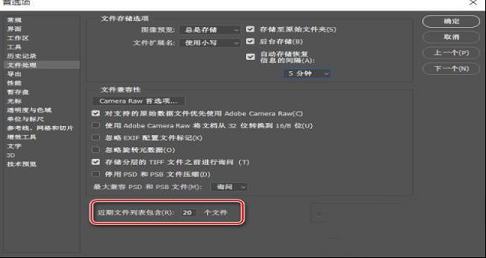
4.通过编辑>首选项面板,可以设置作品显示数量
重点来了,"新建文档"面板大变样,更加的可视化,形象明了,专治选择困难症哦,么么哒。阿随君反正是很喜欢现在的新面板。如下图所示,N多的文档预设,分类清晰,视觉化展示,具体参数的设置跟之前一样,但是看起来更方便更形象。另外,还可以联网直接搜Stock上的设计模板,模板格式是psdt
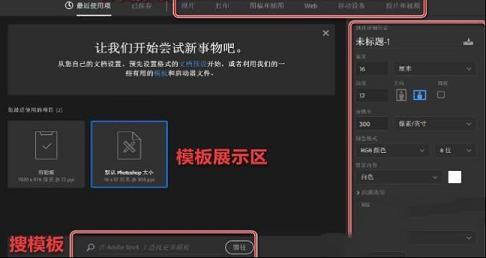
5.觉得预设还不够的话,可以随时保存自己的文档预设,比如保存一个"微信公众号头条封面图"的预设,这样就可以直接打开,然后做图了,非常方便。保存预设
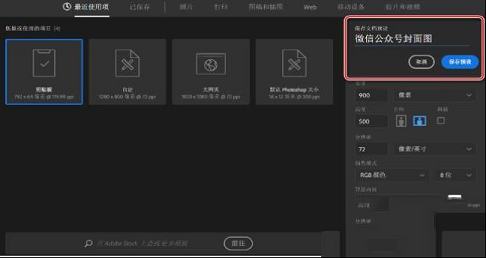
6.点击保存预设小图标
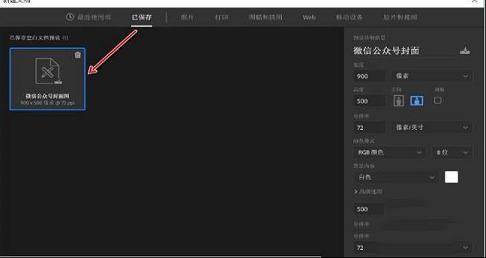
7.之后就可以在"已保存"中找到它
当然了,如果不习惯新版"新建文档",还可以按照下图所示,继续选择使用旧版的,PS小公举就是这么贴心,想得周到啊
功能特色
一、智能参考线1.按住Option(Mac)/Alt(Win)键并拖动图层:如果在按住 Option(Mac)或 Alt(Windows)键的同时拖动图层,Adobe Photoshop cc会显示测量参考线,它表示原始图层和复制图层之间的距离。此功能可以与“移动”和“路径选择”工具结合使用。
2.路径测量:在处理路径时,软件会显示测量参考线。当您选择“路径选择”工具,然后在同一图层内拖动路径时,也会显示测量参考线。
匹配的间距:当您复制或移动对象时,PS会显示测量参考线,从而直观地表示其他对象之间的间距,这些对象与选定对象和其紧密相邻对象之间的间距相匹配。
3.Cmd(Mac)/Ctrl(Win)+ 悬停在图层上方:在处理图层时,您可以查看测量参考线。选定某个图层后,在按住 Cmd 键(Mac)或 Ctrl 键(Windows)的同时将光标悬停在另一图层上方。您可以将此功能与箭头键结合使用,以轻移所选的图层。
与画布之间的距离:在按住 Cmd 键(Mac)或 Ctrl 键(Windows)的同时将光标悬停在形状以外,会显示与画布之间的距离。
二、链接智能对象的改进
1.您可以将链接的智能对象打包到PS文档中,以便将它们的源文件保存在计算机上的文件夹中。PS文档的副本会随源文件一起保存在文件夹中。选择“文件”>“打包”。
2.您可以将嵌入的智能对象转换为链接的智能对象。转换时,应用于嵌入的智能对象的变换、滤镜和其他效果将保留。选择“图层”>“智能对象”>“转换为链接对象”。
3.工作流程改进:尝试对链接的智能对象执行操作时,如果其源文件缺失,则会提示您必须栅格化或解析智能对象。
三、智能对象中的图层复合
1.考虑一个带有图层符合的文件,且该文件在另外一个文件中以智能对象储存。当您选择包含该文件的智能对象时,“属性”面板允许您访问在源文档中定义的图层复合。
2.此功能允许您更改图层等级的智能对象状态,但无需编辑该智能对象。
四、使用Typekit中的字体
1.通过与Typekit相集成,Adobe Photoshop cc为创意项目的排版创造了无限可能。您可以使用 Typekit 中已经与计算机同步的字体。这些字体显示在本地安装的字体旁边。还可以在文本工具选项栏和字符面板字体列表中选择仅查看Typekit中的字体。
2.如果打开的文档中某些字体缺失,软件还允许您使用Typekit中的等效字体替换这些字体。
3.现在您可以在文本工具选项栏和字符面板字体列表中快速搜索字体。键入所需字体系列的名称时,PS会对列表进行即时过滤。您可以按字体系列或按样式搜索字体。字体搜索不支持通配符。
五、模糊画廊运动效果
1.路径模糊
使用路径模糊工具,可以沿路径创建运动模糊。还可以控制形状和模糊量。可自动合成应用于图像的多路径模糊效果。
2.旋转模糊
使用旋转模糊效果(“滤镜”>“模糊画廊”>“旋转模糊”),您可以在一个或更多点旋转和模糊图像。旋转模糊是等级测量的径向模糊。软件可让您在设置中心点、模糊大小和形状以及其他设置时,查看更改的实时预览。

下载地址
-
Adobe Photoshop cc 2017绿色精简版
普通下载地址
资源服务器故障请点击上面网盘下载
其他版本下载
- 查看详情Adobe Premiere Pro中文破解版 2024 V24.1.0.85 汉化免费版2.01G 简体中文24-06-04
- 查看详情Adobe Photoshop CS4 11.0 Extended Beta 简体中文特别版50M 简体中文24-05-31
- 查看详情EasyComic(漫画制作软件) V3.2 官方最新版16.28M 简体中文24-05-31
- 查看详情美图秀秀vip破解电脑版 V6.5.6.0 免费版162.6M 简体中文24-05-31
- 查看详情美图秀秀批处理32位安装包 V2.1.3.0 最新免费版136.71M 简体中文24-05-31
- 查看详情美图秀秀老版本2016 PC电脑版28.44M 简体中文24-05-31
- 查看详情美图秀秀老版本2020 V6.0.1.1 PC电脑版161.91M 简体中文24-05-31
- 查看详情美图秀秀3.0电脑版下载 V3.1.6 官方正式版19.67M 简体中文24-05-31
人气软件

美图秀秀PC破解版2022 V6.5.7.0 吾爱破解版162.58 MB
/简体中文
Retouch4me AI 11合1套装 V2023 中文破解版552.95M
/简体中文
Portraiture4完美中文汉化破解版 V4.0.3 最新免费版275.52M
/简体中文
美图秀秀破解版吾爱破解2022电脑版 v.6.4.0.2绿色版152MB
/简体中文
剪映电脑版 V3.1.0.8712 官方PC版355.72 MB
/简体中文
Naifu(二次元AI绘画生成器) V2022 最新版8.7 GB
/简体中文
Beauty Box插件v4.2.3汉化破解版(免序列号)9.26 MB
/简体中文
Disco Diffusion 5离线版 V3.5 本地运行版12.31 MB
/简体中文
Photoshop CC 2017注册机(附破解教程)1.93 MB
/简体中文
Adobe PhotoShop CC 2018绿色破解版(免安装、免注册)1.93 MB
/简体中文
相关文章
-
无相关信息
查看所有评论>>网友评论共0条












 Uninstall Tool激活码(免破解)
Uninstall Tool激活码(免破解) 天若OCR文字识别v4.46免安装便携版
天若OCR文字识别v4.46免安装便携版 Sumatra PDFv3.2.12绿色破解版
Sumatra PDFv3.2.12绿色破解版 微软常用运行库合集v2019.10.19最新版
微软常用运行库合集v2019.10.19最新版 3dmark pro破解版 V2.24.7509 专业版
3dmark pro破解版 V2.24.7509 专业版 腾讯桌面整理软件官方版V3.0v3.0.1411.127
腾讯桌面整理软件官方版V3.0v3.0.1411.127 Thief Book(摸鱼神器)v1.2免费版
Thief Book(摸鱼神器)v1.2免费版 鱼耳直播助手官方版V1.4.8
鱼耳直播助手官方版V1.4.8 秀儿是你吗表情包高清版
秀儿是你吗表情包高清版








精彩评论